电脑c盘主要用于存放操作系统相关文件,但随着日常使用,各类软件安装包、系统更新、临时缓存等数据会逐渐堆积,导致磁盘空间紧张。当c盘即将爆满时,不必焦虑!本文将为你提供多种实用方法,帮助你轻松迁移文件、释放c盘空间,让电脑运行更顺畅。
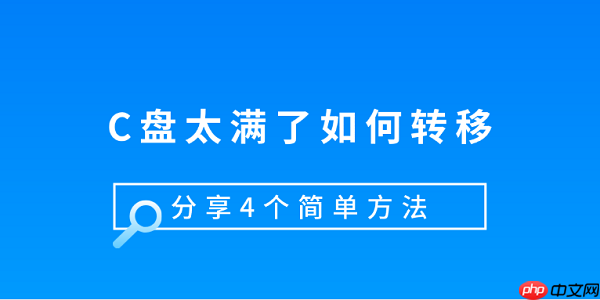
一、借助百贝C盘助手实现“一键迁移”
对于不熟悉系统操作的用户,推荐使用百贝C盘助手的“一键搬家”功能。它能安全高效地将应用程序、个人资料等从C盘迁移到D盘或其他分区,避免误删关键系统文件。
1、点击此处下载百贝C盘助手,并安装至桌面以便快速访问。
2、安装完成后打开软件,进入“一键搬家”模块,系统将自动扫描可迁移内容。
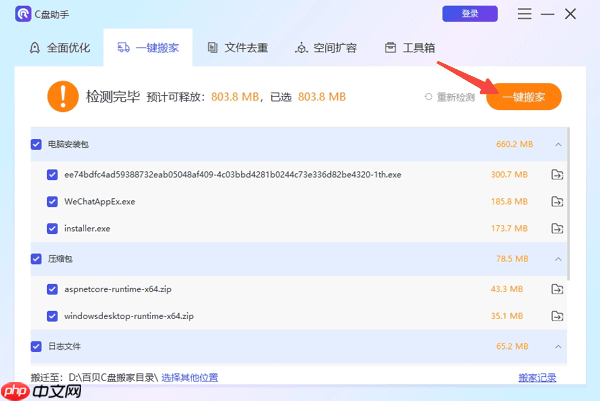
3、扫描结束后,勾选需要转移的项目,点击“一键搬家”,软件将自动完成迁移与路径调整。
4、若希望指定其他目标盘符(如D盘),可点击“选择其他位置”进行自定义设置。
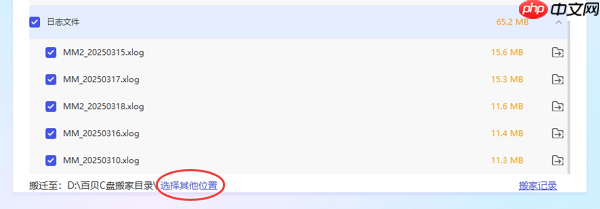
5、此外,还可进入“全面优化”功能区,对C盘中的冗余文件进行深度清理,进一步提升空间利用率。
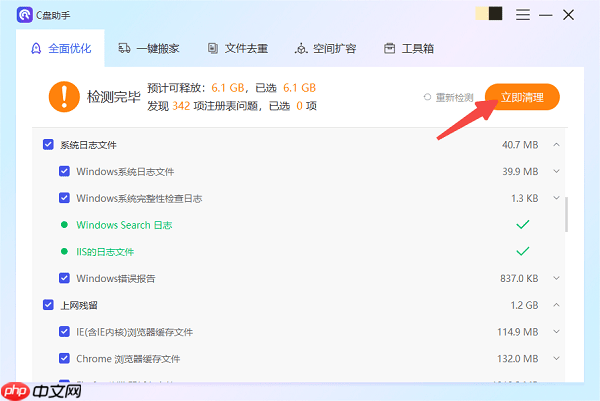
二、手动迁移个人文件至D盘
许多占用C盘空间的文件其实并非系统必需,例如桌面快捷方式、下载内容、文档、图片和视频等,均可手动移至D盘以节省空间。
1、按下 Win + E 打开“文件资源管理器”,进入路径“C:\Users\你的用户名”。
2、找到“桌面”、“下载”、“文档”、“视频”等常用文件夹。
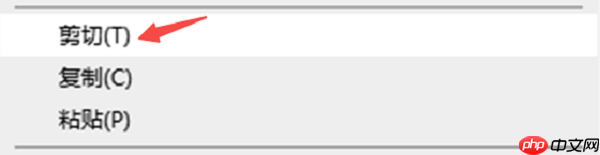
3、使用 Ctrl + X 剪切这些文件夹,再通过 Ctrl + V 粘贴到D盘指定目录中。
4、右键点击“文档”文件夹,选择“属性”→“位置”选项卡,将其默认路径更改为D盘,防止后续文件继续占用C盘。
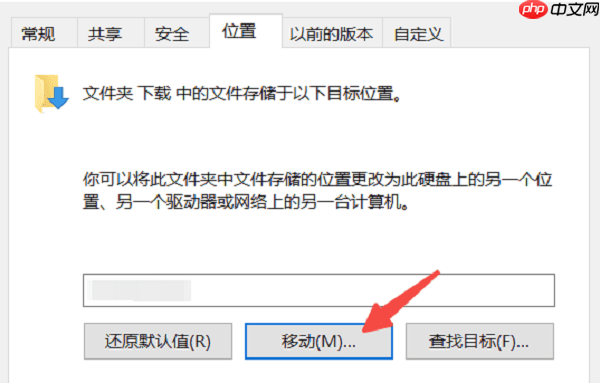
三、将已安装程序迁移到D盘
部分软件默认安装在C盘,长期积累会大量占用空间。可通过以下方式将其迁移至D盘。
1、利用Windows内置迁移功能
- 打开“设置”→“应用”→“应用和功能”。
- 找到占用空间较大的应用,点击后选择“移动”,然后指定目标为D盘并确认操作。
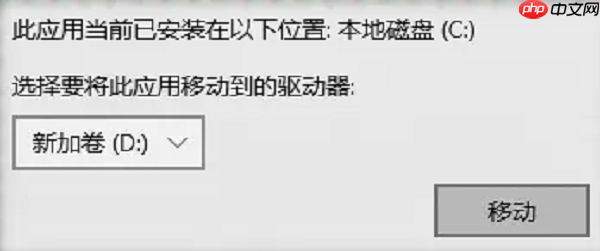
2、卸载重装至D盘
若软件不支持直接迁移,可先卸载再重新安装到D盘。
- 按下 Win + R,输入 appwiz.cpl 并回车,打开“程序和功能”界面。
- 选择目标软件,点击“卸载”。
- 重新安装时,在安装向导中手动选择D盘路径作为安装目录,避免再次占用C盘。
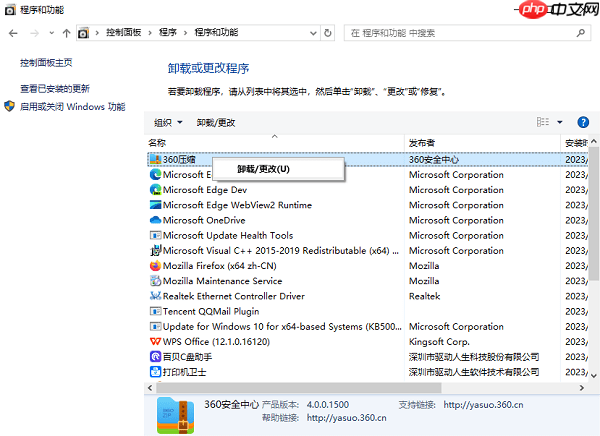
四、将虚拟内存转移至D盘
Windows系统常在C盘设置虚拟内存(分页文件),可能占用数GB空间。将其转移到D盘可有效减轻C盘压力。
1、按下 Win + R,输入 sysdm.cpl 后回车,打开系统属性。
2、切换到“高级”选项卡,点击“性能”下的“设置”。
3、在弹出窗口中选择“高级”→“虚拟内存”→“更改”。
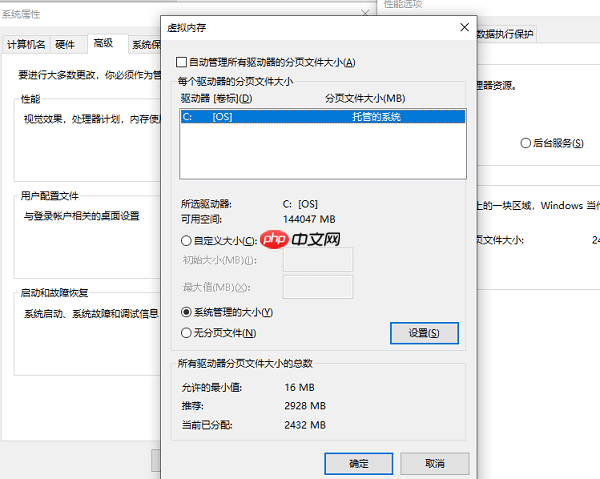
4、取消勾选“自动管理所有驱动器的分页文件大小”。
5、选中C盘,选择“无分页文件”,然后点击“设置”。
6、再选中D盘,勾选“系统管理的大小”,点击“设置”。
7、点击“确定”并重启电脑,使配置生效。

 路由网
路由网












